如今的电脑应用已经数不胜数了,每一款应用都有着它独特的作用,不过随着电脑安装的应用程序越来越多,我们的电脑内存就会越来越少,最近有位win8系统用户在使用电脑的过程当中
如今的电脑应用已经数不胜数了,每一款应用都有着它独特的作用,不过随着电脑安装的应用程序越来越多,我们的电脑内存就会越来越少,最近有位win8系统用户在使用电脑的过程当中,想要卸载应用,但是不知道如何操作,那么win8系统怎么卸载应用呢?下面小编就带着大家一起看看吧!
系统卸载应用方法介绍:
1、鼠标移动到win8系统桌面右下角,点击设置;如图所示:
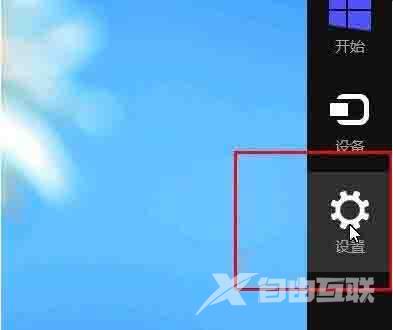
2、进入控制面板菜单;如图所示:
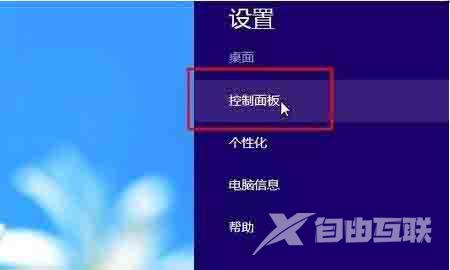
3、查看方式选择类别。进入程序--卸载程序;如图所示:
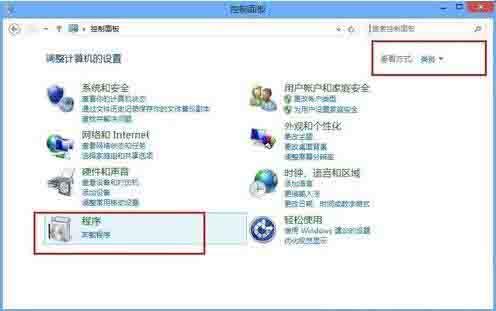
4、在程序和功能菜单中,选中欲删除的程序,鼠标右键点击,卸载;如图所示:
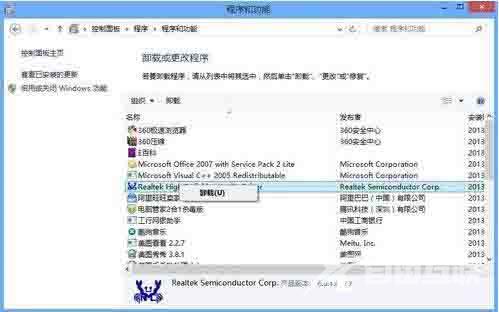
win8系统卸载应用的操作教程就为小伙伴们详细介绍到这边了,如果用户们想要卸载应用,可以参考上述方法步骤进行操作哦,希望本篇教程对大家有所帮助。
